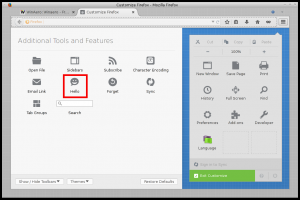Google Chrome'un URL'nin HTTP ve WWW bölümlerini göstermesini sağlayın
İçinde başlayan krom 69, tarayıcı, kullanıcı arayüzünde önemli değişiklikler içeriyor. Bunlar arasında bir 'Materyal Tasarımı Yenileme' yuvarlak sekmeli tema, 'HTTPS için güvenli' metin rozeti Kilit simgesiyle değiştirilen web siteleri ve elden geçirilmiş yeni bir sekme sayfası. Ayrıca tarayıcı, adres çubuğu odaklanmadığında protokol adını (HTTP/HTTPS) ve WWW önekini URL'den gizler. Bu davranıştan memnun değilseniz, bunu nasıl devre dışı bırakacağınız aşağıda açıklanmıştır.
Reklamcılık
 Google Chrome, deneysel olan bir dizi yararlı seçenekle birlikte gelir. Normal kullanıcılar tarafından kullanılmaları gerekmiyor, ancak meraklılar ve testçiler bunları kolayca açabilir. Bu deneysel özellikler, ek işlevsellik sağlayarak Chrome tarayıcısının kullanıcı deneyimini önemli ölçüde iyileştirebilir. Deneysel bir özelliği etkinleştirmek veya devre dışı bırakmak için 'bayraklar' adı verilen gizli seçenekleri kullanabilirsiniz. Genellikle, yeni özellikleri geri almak ve tarayıcının klasik görünümünü ve verdiği hissi bir süreliğine geri yüklemek için bayraklar kullanılabilir. Örneğin, izin veren özel bir bayrak var.
klasik Yeni Sekme sayfasını geri yükleme.
Google Chrome, deneysel olan bir dizi yararlı seçenekle birlikte gelir. Normal kullanıcılar tarafından kullanılmaları gerekmiyor, ancak meraklılar ve testçiler bunları kolayca açabilir. Bu deneysel özellikler, ek işlevsellik sağlayarak Chrome tarayıcısının kullanıcı deneyimini önemli ölçüde iyileştirebilir. Deneysel bir özelliği etkinleştirmek veya devre dışı bırakmak için 'bayraklar' adı verilen gizli seçenekleri kullanabilirsiniz. Genellikle, yeni özellikleri geri almak ve tarayıcının klasik görünümünü ve verdiği hissi bir süreliğine geri yüklemek için bayraklar kullanılabilir. Örneğin, izin veren özel bir bayrak var.
klasik Yeni Sekme sayfasını geri yükleme.Gizli bir bayrak kullanarak klasik adres çubuğunu geri yükleyebilirsiniz, böylece URL'nin WWW ve HTTP kısımlarını gizlemez. Nasıl yapılabileceğini görelim.
Google Chrome'da Yeni Sekme düğmesinin konumunu değiştirmek için, aşağıdakileri yapın.
- Google Chrome tarayıcısını açın ve adres çubuğuna aşağıdaki metni yazın:
chrome://flags/#omnibox-ui-hide-steady-state-url-scheme-and-subdomains
Bu, bayraklar sayfasını doğrudan ilgili ayarla açacaktır.
- adlı seçeneği ayarlayın Omnibox Kullanıcı Arayüzü Sabit Durum URL Şemasını ve Önemsiz Alt Etki Alanlarını Gizle. ayarla Engelli.

- Google Chrome'u manuel olarak kapatarak yeniden başlatın veya yeniden başlat sayfanın en altında görünecek olan buton.

- Adres çubuğunun klasik görünümü artık geri yüklendi.
Aşağıdaki ekran görüntülerine bakın.
Önce:

Sonrasında:

Bu kadar.
İlgilenilen makaleler:
- Google Chrome'da Etkin Olmayan Sekmelerden Kapat Düğmelerini Kaldırın
- Google Chrome'da Yeni Sekme Düğmesi Konumunu Değiştirin
- Chrome 69'da Yeni Yuvarlak Kullanıcı Arayüzü'nü Devre Dışı Bırakın
- Windows 10'da Google Chrome'da Yerel Başlık Çubuğunu Etkinleştirin
- Google Chrome'da Resim İçinde Resim modunu etkinleştirin
- Google Chrome'da Materyal Tasarım Yenilemeyi Etkinleştir
- Google Chrome 68 ve sonraki sürümlerde Emoji Seçici'yi etkinleştirin
- Google Chrome'da Tembel Yüklemeyi Etkinleştir
- Google Chrome'da Siteyi Kalıcı Olarak Sessize Al
- Google Chrome'da Yeni Sekme Sayfasını Özelleştirin
- Google Chrome'da HTTP Web Siteleri için Güvenli Olmayan Rozeti Devre Dışı Bırak